EaseUS Partition Master Review
4.5 de 5
Funciona muy bien con problemas muy mínimos. precio
4 de 5
Comienza desde $ 40 para la versión actual facilidad de uso
4 de 5
Fácil de usar con una pequeña curva de aprendizaje. apoyo
3.5 de 5
Disponible a través de chat en vivo, correos electrónicos y teléfono
Sumario rápido
EaseUS Partition Master Professional tiene muchas características en su arsenal. Utilicé un disco duro externo de 1TB para probar tantas características como pude y funcionó bastante bien. Las operaciones de partición fueron sencillas y sencillas. Limpiar todos los datos en un disco duro tardó bastante tiempo en terminar, pero los resultados fueron excelentes ya que la herramienta de recuperación de datos que utilicé no encontró un solo archivo recuperable. Me encontré con un problema al migrar el sistema operativo al disco duro y crear un disco de arranque. Aunque el problema con el sistema operativo fue principalmente de mi parte, la creación de un disco de arranque no funcionó como afirma el programa. Tuve que usar un programa diferente con el ISO de EaseUS para hacer el disco de arranque.
Dicho esto, Partition Master Pro hizo lo que se supone que debe hacer muy bien. Hay algunas áreas que tienen margen de mejora, pero definitivamente no son un factor decisivo. Veredicto final: si está buscando un software de administrador de discos para Windows, ¡no busque más! Recomiendo este programa de EaseUS.
Lo que me gusta
- Tiene toneladas de herramientas para administrar y mantener particiones de disco.
- Limpia de forma segura los datos en un disco sin dejar rastro.
- Funciona rápidamente para la mayoría de las operaciones de partición.
- El programa es muy fácil de usar.
- Hubo algunos problemas menores al migrar el sistema operativo.
- No se pudo crear un disco de arranque.
EaseUS Partition Master Pro
Calificación general: 4.0 de 5 Windows, $ 40 Visite el sitioNavegacion rapida
// ¿Por qué deberías confiar en mí?
// ¿Qué es EaseUS Partition Master?
// EaseUS Partition Master Professional: pruebas y resultados
// Las razones detrás de mi revisión y calificaciones
// Alternativas a EaseUS Partition Master Pro
// Conclusión
¿Por qué deberías confiar en mí?
Mi nombre es Victor Corda, y me encanta jugar con la electrónica de la computadora. Construí mis propias PC, desmantelé computadoras portátiles y teléfonos inteligentes e intenté solucionar todos los problemas de mi computadora por mi cuenta. Aunque hay momentos en que empeoro las cosas, al menos aprendo de mis experiencias.
También he trabajado con sitios web relacionados con la tecnología durante más de 3 años en temas que incluyen computadoras, software, teléfonos inteligentes y más. Solo soy un tipo promedio apasionado por la tecnología. No soy un experto de ninguna manera, pero mi curiosidad con la tecnología me hace aprender cosas en las que nunca hubiera pensado. Creo que este tipo de curiosidad ayuda a hacer revisiones detalladas.
En esta revisión, comparto mis pensamientos y experiencias con respecto a EaseUS Partition Master Pro sin la pelusa y el recubrimiento de azúcar adicionales. Utilicé el programa durante unos días antes de escribir este artículo de revisión. Para probar qué tan receptivo es el equipo de atención al cliente de EaseUS, incluso los contacté por correo electrónico, chat en vivo y llamadas telefónicas. Puede ver mis hallazgos en la sección "Razones detrás de mi revisión y calificaciones" a continuación.
Descargo de responsabilidad: EaseUS no tiene aportes editoriales o influencia en el contenido de esta revisión. Todas las opiniones son mías y se basan en mis pruebas. Solo una nota amable: antes de comprar el producto, lea el resumen rápido anterior para ver si es lo que necesita.
¿Qué es EaseUS Partition Master?
EaseUS Partition Master es un administrador de discos para Windows. El programa está diseñado para solucionar problemas de discos, organizar particiones y maximizar el rendimiento de sus discos. Tiene muchas características. Además de los básicos, como crear, cambiar el tamaño y borrar particiones, también tiene otros complementos que son súper útiles para algunos usuarios. Uno de ellos es el disco de arranque WinPE que le permite reparar otro disco sin tener que ejecutar Windows. También puede migrar su sistema operativo a otro disco para realizar copias de seguridad y transferir datos a otra computadora. También hay una alineación 4K que hace que los discos (principalmente SSD) funcionen más rápido.
¿Es seguro de usar?
Sí lo es. Escaneé el archivo de instalación del programa en busca de malware o virus potenciales usando Malwarebytes Anti-malware y Avast Antivirus. Ambos escaneos no encontraron nada dañino.
Desde una perspectiva operativa, el software también es seguro si sabes lo que estás haciendo. Pero tenga cuidado al usarlo porque elegir el disco incorrecto o cambiar la configuración que no conoce puede dañar sus discos y archivos. Debido a que este programa funciona con particiones de disco, cambiar pequeñas configuraciones puede borrar los datos de su dispositivo de almacenamiento. Antes de hacer nada, verifique lo que está haciendo o busque un amigo técnico que pueda confiar para que lo ayude.
¿Es gratis o pagado?
EaseUS Partition Master no es gratuito ni de código abierto. Pero hay una versión gratuita que se limita a admitir hasta 8 TB de almacenamiento. Esta versión gratuita solo realiza operaciones básicas de partición, como crear, redimensionar y borrar particiones de disco.
La versión profesional incluye una gran cantidad de características adicionales, actualizaciones de por vida y admite una cantidad ilimitada de almacenamiento. Si desea ahorrar unos cuantos dólares más, puede optar por no recibir las actualizaciones de por vida que reducen el precio a $ 40 solamente.
EaseUS también tiene dos versiones para proveedores de servicios. Una licencia única para un servidor tiene un precio de $ 159, y si necesita una licencia para PC / Servidores ilimitados, EaseUS ofrece la edición ilimitada que cuesta $ 399.
EaseUS Partition Master Professional: pruebas y resultados
El programa incluye una larga lista de características, desde simples operaciones de partición hasta la migración de su sistema operativo a otro disco duro. Probé la mayoría de sus características para ver cómo funciona. Debido a la naturaleza técnica del software, es poco probable que pueda preparar todos los escenarios con el propósito de probar.
Nota: es muy recomendable que haga una copia de seguridad de los datos en el disco duro de su PC antes de usar EaseUS Partition Master Professional.
Operaciones de partición
Borrar los datos

Limpiar la partición borra todos los datos en esa partición. Antes de probar, coloqué archivos de prueba con diferentes formatos de archivo en la partición para verificar si aún puedo recuperar los datos a pesar de ser borrados.
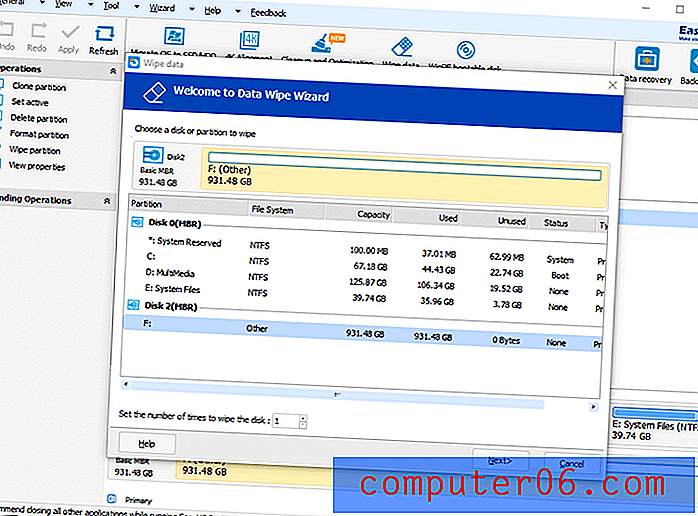
Cuando haces clic en "Borrar datos", tendrás que seleccionar qué partición borrar. También hay una opción en la parte inferior para elegir cuántas veces desea borrar esa partición. Limpiar varias veces asegura que todos sus archivos se eliminen permanentemente. Para esta prueba, limpiaré solo una vez.
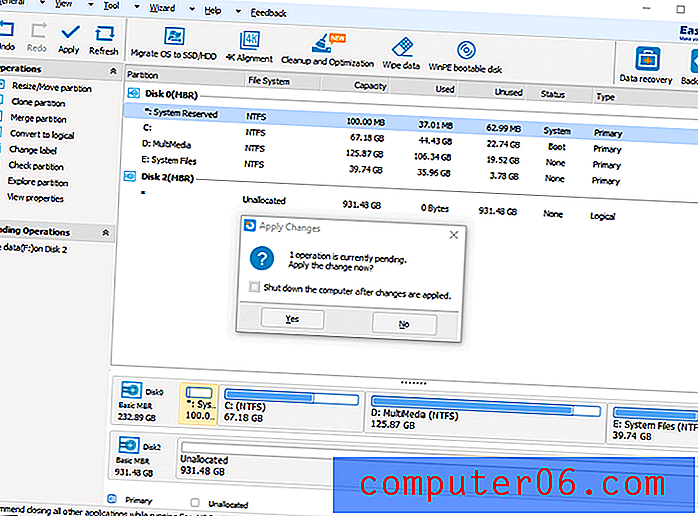
Simplemente haga clic en "Siguiente" y confirme la eliminación en la siguiente ventana. La operación aparecerá en la lista de operaciones pendientes y tendrá que hacer clic en "Aplicar" en la esquina superior izquierda para iniciar el borrado. Tendrá la opción de apagar automáticamente su computadora una vez que todas las operaciones hayan finalizado. Por lo general, trabajar con particiones de disco lleva mucho tiempo, por lo que es recomendable hacerlo de la noche a la mañana. Tener una función de apagado automático es definitivamente útil.
Limpiar todo el disco duro externo de 1TB tardó 10 horas en finalizar. Para asegurar que todos los archivos se borren, lo comparo con su hermano, el Asistente de recuperación de datos EaseUS. Probaré si este programa de recuperación de datos puede restaurar los archivos de prueba eliminados.
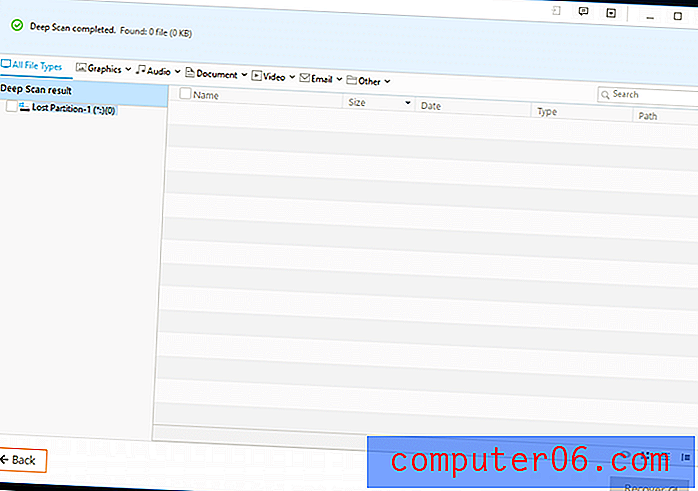
Después de algunas horas de escaneo, el programa de recuperación de datos no encontró un solo archivo. No hay rastro de nada, incluso la letra de la unidad no estaba allí. Para ser justos, EaseUS Data Recovery Wizard es una herramienta de recuperación de datos realmente buena. Pasó las pruebas de recuperación de datos con gran éxito en nuestra revisión.
Sin embargo, el enfoque aquí es qué tan bien EaseUS Partition Master Professional borra los datos del disco duro externo, y en esa nota, ha hecho un gran trabajo.
Hacer y redimensionar particiones
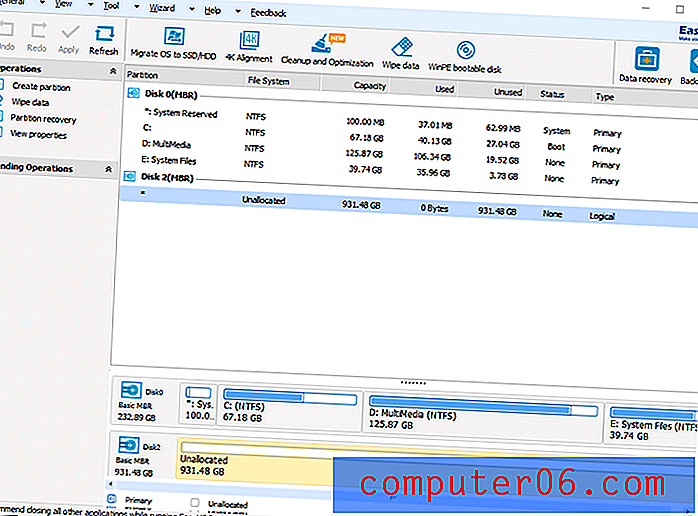
Como tengo 1 TB de espacio no asignado, hice algunas particiones para organizar todo.
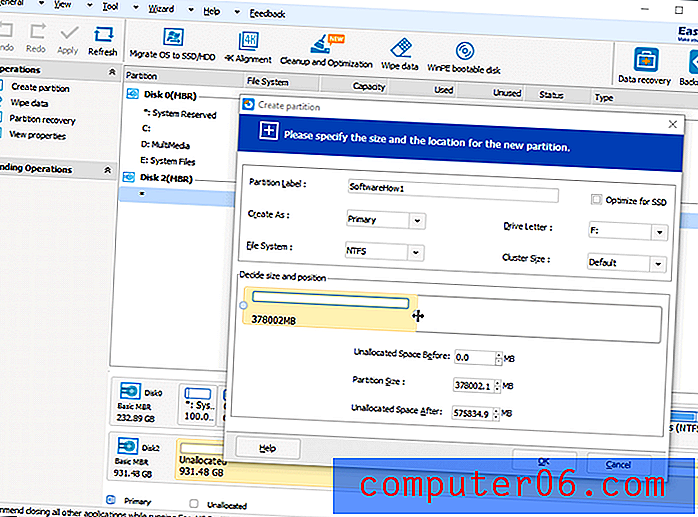
Para hacer una nueva partición, simplemente hago clic en la unidad en la que quiero trabajar, luego hago clic en "Crear partición" en la pestaña de operaciones. Aparecerá una ventana emergente con toda la información necesaria para la nueva partición.
Primero está la etiqueta de partición, que es simplemente el nombre de la unidad. Lo siguiente es una opción para convertirlo en una unidad primaria o lógica. La única diferencia entre los dos es que una unidad principal puede iniciar un sistema operativo. Aquí será donde uno podría instalar Windows, Linux o MacOS. Una unidad lógica, por otro lado, no puede iniciar un sistema operativo, pero aún puede tener archivos guardados en él.
El siguiente es el sistema de archivos que determina cómo se guardarán los archivos en la unidad: FAT, FAT32, NTFS, EXT2 y EXT3. No puedo entrar en detalles sobre para qué sirve cada sistema de archivos. Para darle una idea general, FAT y FAT32 se pueden usar para todos los sistemas operativos. NTFS está hecho para Windows; si se usa en Mac o Linux, es posible que necesite algunos ajustes antes de poder utilizar NTFS por completo. EXT2 y EXT3 se utilizan principalmente para sistemas Linux. Puede obtener más información sobre los sistemas de archivos en esta página de Wikipedia.
Puede hacer clic en el cuadro en la esquina superior derecha para optimizar el disco para SSD. Para los discos duros habituales, eso no es necesario. Luego está la letra de unidad que simplemente asigna la letra para la unidad. El tamaño del clúster determina la cantidad más pequeña de espacio en disco que puede usar un archivo.
Con todo eso terminado, todo lo que queda por hacer es decidir el tamaño de la partición y su posición en el disco. EaseUS tiene una forma intuitiva de hacerlo con una barra simple y arrastrable. Con esto, es fácil determinar el tamaño y la posición.
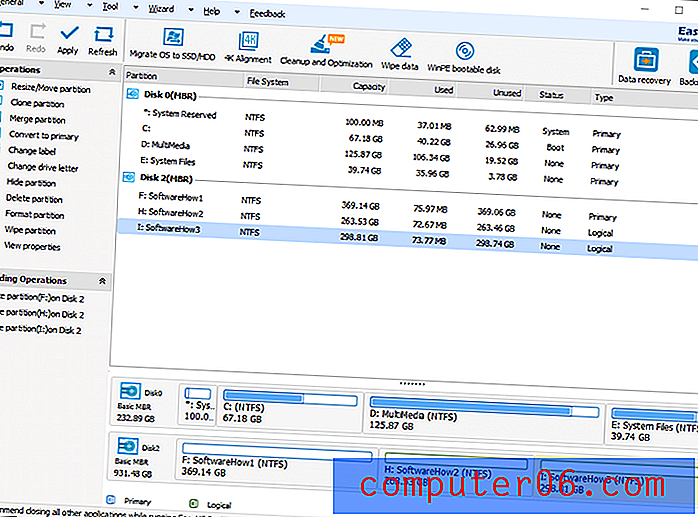
Hacer una partición fue rápido y fácil. Pude hacer 3 particiones diferentes en unos 5 minutos sin problemas. Tenga en cuenta que cuando termine de colocar toda la información y haga clic en "Aceptar", la operación estará pendiente. Todavía tiene que hacer clic en "Aplicar" en la esquina superior izquierda para realizar los cambios.
Migración del sistema operativo a SSD / HDD
Con EaseUS Partition Master Professional, puede copiar todo su sistema operativo en otro disco. Esto le permitirá hacer una copia de seguridad de su sistema y arrancar directamente desde el nuevo disco.
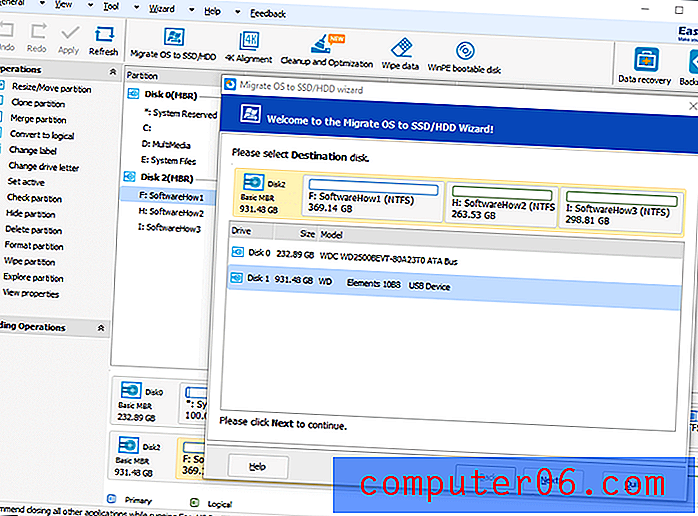
Cuando migre su sistema operativo, se eliminarán todos los archivos en el disco de destino. Recuerde hacer una copia de seguridad de sus archivos antes de comenzar.
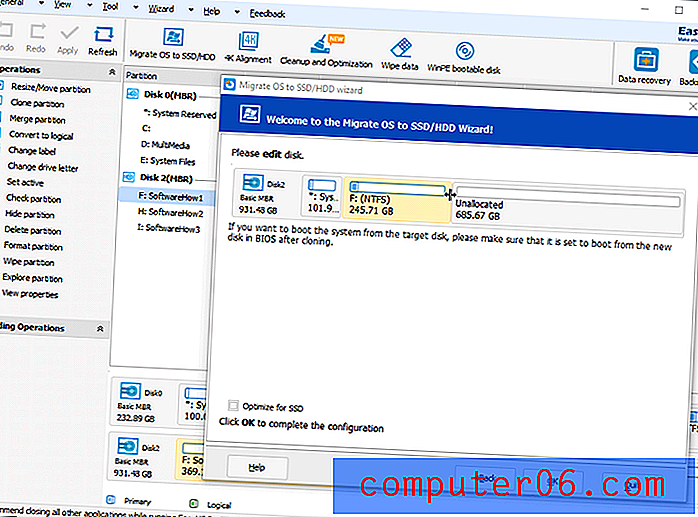
Después de elegir el disco de destino, puede asignar la cantidad de espacio que desea para cada unidad. Simplemente arrastre los cuadros a los tamaños deseados, haga clic en "Aceptar", luego haga clic en "Aplicar" en la parte superior izquierda. Aparecerá una advertencia diciendo que la computadora necesitará reiniciarse para realizar la operación. Haga clic en "Sí" y se reiniciará por sí solo.
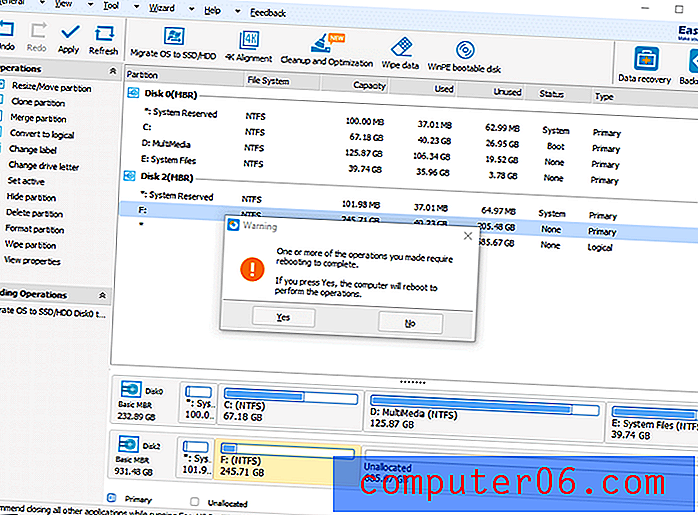
Se mostrará una interfaz similar al símbolo del sistema después del reinicio mostrando detalles de la operación. Todo el proceso terminó en unos 45 minutos para mí. Para hacer uso de esto, debe cambiar el orden de arranque en la configuración de su BIOS y configurarlo en el disco al que migró el sistema operativo.
Tuve algunos problemas al iniciar el sistema operativo desde mi disco duro externo. Después de un par de ajustes, pude hacerlo funcionar. El sistema operativo era bastante lento, pero eso es muy probable porque se ejecutaba a través de USB 2.0. Si conecta su disco duro directamente a su computadora o lo conecta a un puerto más rápido, debería funcionar más rápido.
Disco de arranque WinPE
El disco de arranque WinPE realiza una copia de EaseUS Partition Master Professional en almacenamiento externo. A continuación, puede iniciar EaseUS Partition Master Professional desde ese dispositivo sin iniciar Windows. Esto es increíblemente útil para computadoras con discos dañados que no arrancan. El programa puede reparar ese disco y devolverlo a la vida.
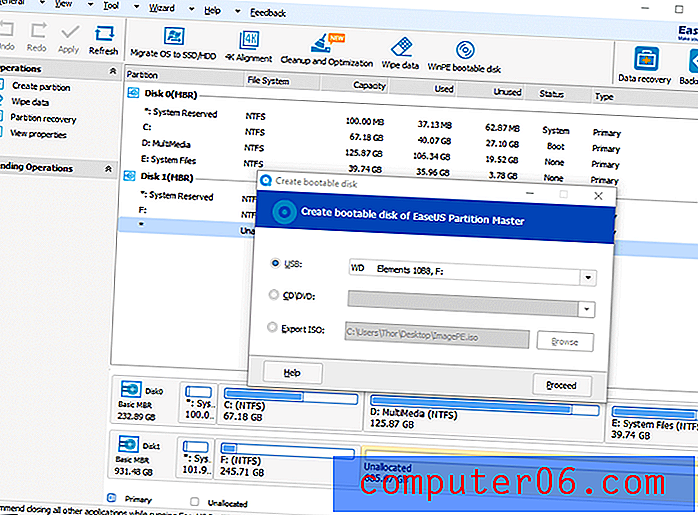
Puede elegir un dispositivo USB o un CD / DVD como disco de arranque. Alternativamente, puede exportar el archivo ISO que luego se puede convertir en un disco de arranque para su uso posterior.
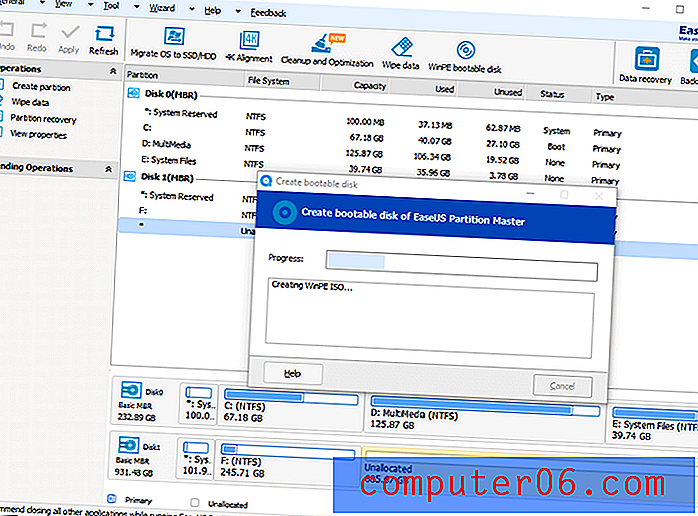
El programa tardó alrededor de 5 minutos en crear el ISO. Una vez hecho, cualquier futuro disco de arranque WinPE no tendrá que pasar por el mismo proceso.
Lamentablemente, seguí encontrando errores con este proceso. También lo intenté con una unidad flash USB normal en vano. Como el ISO ya estaba hecho, usé Rufus, un programa que convierte varios dispositivos de almacenamiento en discos de arranque. Utilicé el archivo ISO guardado e hice con éxito mi unidad flash USB en un disco de arranque WinPE.
Lo probé cambiando mi prioridad de arranque a la unidad flash USB y ejecutándola en mi computadora portátil. Todas las características de EaseUS Partition Master Professional funcionaron sin problemas y pude trabajar en los discos conectados a mi computadora.
Limpieza y Optimización
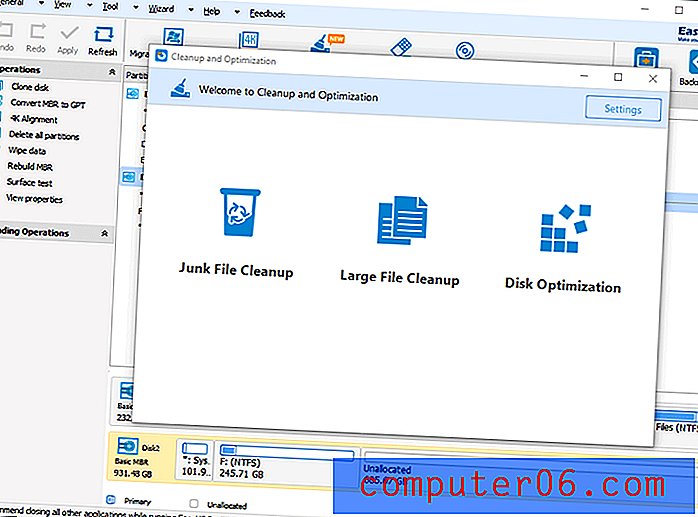
Esta característica ofrece tres subfunciones: limpieza de archivos basura, limpieza de archivos grandes y optimización de disco.
Limpieza de archivos basura
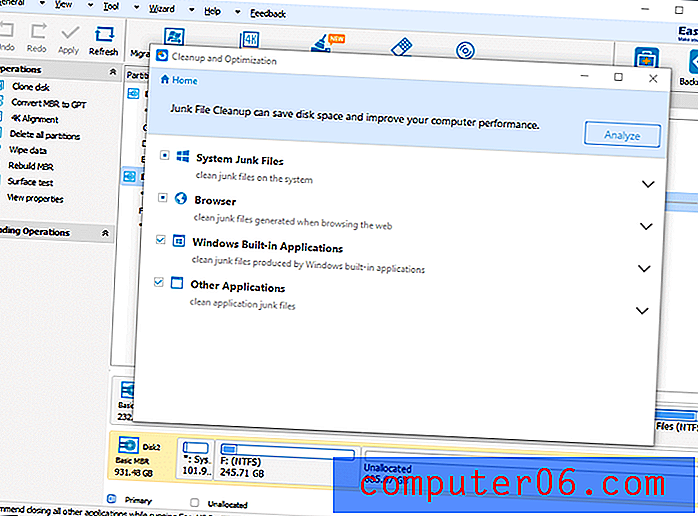
La limpieza de archivos basura comprueba todos los archivos basura en los archivos de su sistema, navegadores, aplicaciones integradas de Windows y otras aplicaciones que haya instalado. Simplemente elija cuáles desea analizar y luego haga clic en "Analizar".
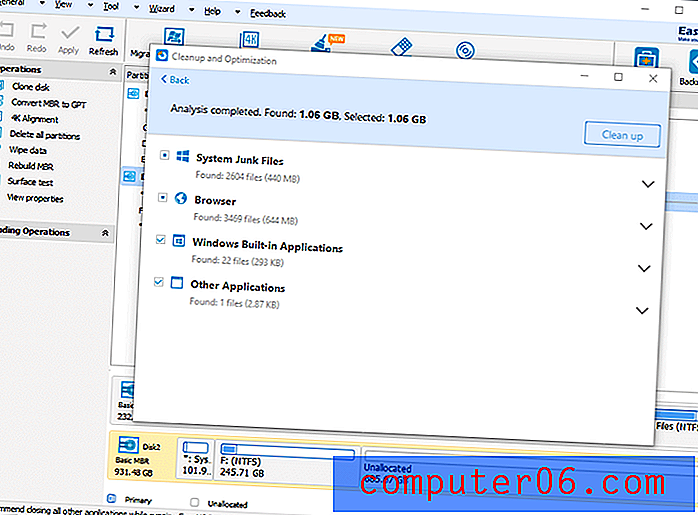
El análisis encontró 1.06GB de archivos basura en mi sistema. Simplemente hice clic en "Limpiar" y después de unos segundos, estaba listo. Fue un proceso muy rápido y fácil.
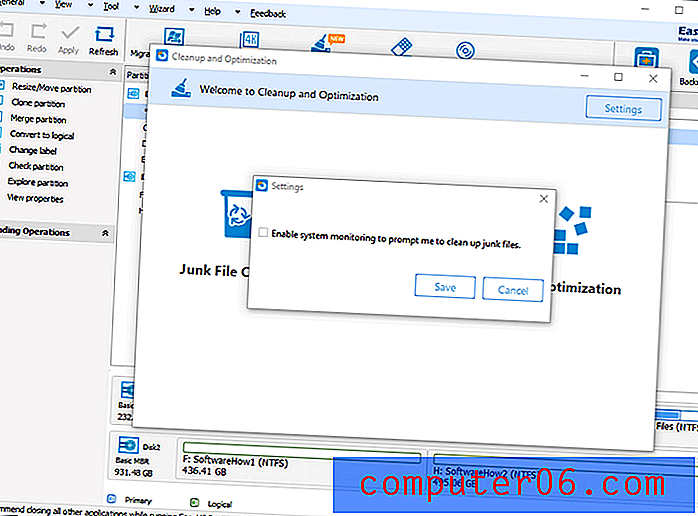
También hay una opción en la configuración de la ventana de Limpieza y Optimización que le permite al programa monitorear su sistema en busca de archivos basura. Cuando alcance un determinado tamaño de archivos basura, le enviará un mensaje para que los limpie y libere espacio.
Limpieza de archivos grandes
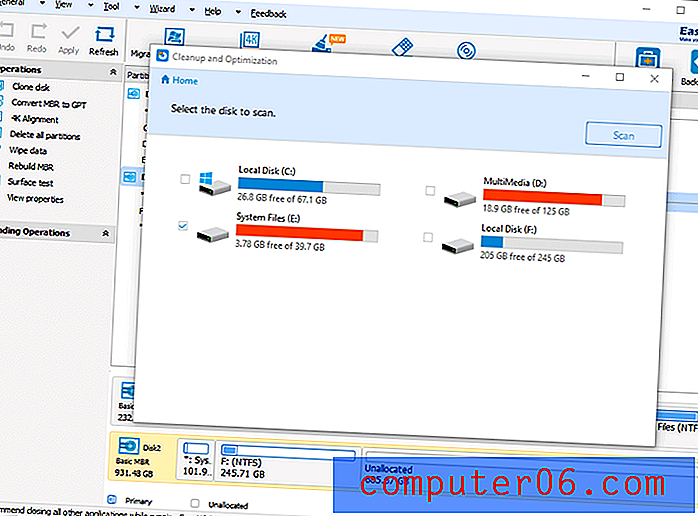
La limpieza de archivos grandes comienza con una lista de sus discos que desea analizar para archivos grandes. Simplemente haga clic en las unidades que desee y haga clic en "Escanear".
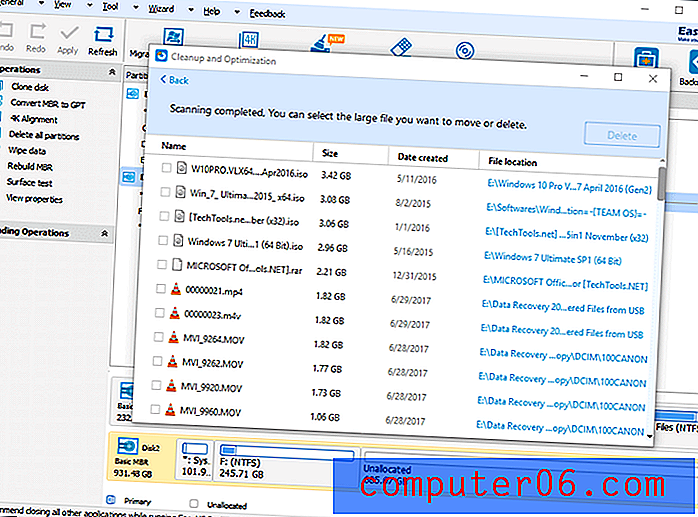
Una vez que se realiza el escaneo, verá una lista de archivos, comenzando desde el más grande hasta el más pequeño. Simplemente haga clic en los archivos que desea eliminar, luego haga clic en "Eliminar". Esto normalmente se puede hacer en unos pocos segundos.
Optimización de disco
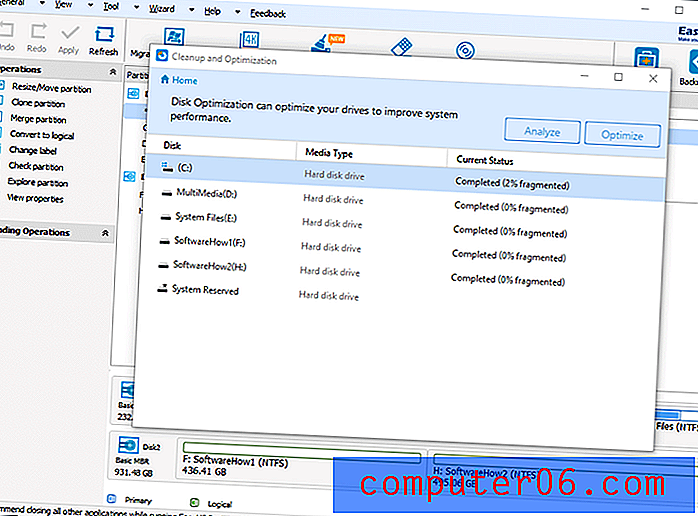
La optimización de disco es un desfragmentador de disco que analiza sus discos y los desfragmenta. Haga clic en los discos que desea analizar, luego haga clic en "Optimizar" para desfragmentarlos. Creo que esto no es necesario ya que Windows ya tiene un desfragmentador de disco incorporado, aunque es bueno ver todas estas características en un solo programa.
Las razones detrás de mi revisión y calificaciones
Efectividad: 4.5 / 5
El programa funcionó notablemente bien. Limpiar discos funcionó perfectamente, sin dejar rastros de archivos en el disco. Intentar recuperar archivos con un programa de recuperación de datos resultó infructuoso después de borrar todos los datos con EaseUS Partition Master Professional. Particionar discos fue fácil, rápido e intuitivo.
Tuve algunos problemas para hacer que el sistema operativo migrado funcionara, pero con algunos ajustes, el sistema operativo funcionó, aunque lentamente, aunque probablemente no fue culpa del programa, sino de mi lenta conexión USB. También tuve un problema para hacer un disco de arranque WinPE. Se realizó la ISO, pero el programa no pudo convertir ninguno de mis dispositivos USB en un disco de arranque. Tuve que usar un programa diferente para hacer el disco de arranque con el ISO de EaseUS.
Precio: 4/5
La mayoría de los programas de partición cuestan alrededor de $ 50. La versión básica de EaseUS Partition Master Professional es de $ 40, y creo que esto es razonable. Obtendrá muchas características que otros programas no tienen, como migrar su sistema operativo a otro disco y actualizaciones ilimitadas.
Facilidad de uso: 4/5
El programa es muy fácil de usar para una persona experta en tecnología que sabe qué hacer con las particiones. Para alguien que no lo hace, podría ser un poco abrumador. Me gusta la experiencia del usuario del programa. Me resultó bastante fácil de navegar, y las instrucciones de texto son fáciles de entender. A pesar de un par de errores, pude retomar el programa muy rápidamente.
Soporte: 3.5 / 5
EaseUS ofrece varios canales para atender las consultas de los clientes, incluidos correo electrónico, chat en vivo y asistencia telefónica. La razón por la que no les di cinco estrellas es que tardaron en responder por correo electrónico. Como puede ver en la captura de pantalla a continuación, les envié un correo electrónico con respecto al problema que tuve con la migración del sistema operativo. Pero a diferencia del soporte que obtuve de su software de recuperación de datos, no recibí un correo electrónico. No pude tener un chat en vivo con ellos ya que su equipo de soporte está desconectado debido a la diferencia horaria. Sin embargo, pude comunicarme con ellos llamando, lo que me ayudó a solucionar mi problema.
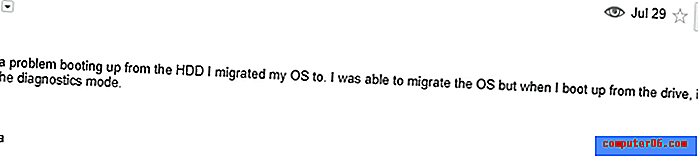
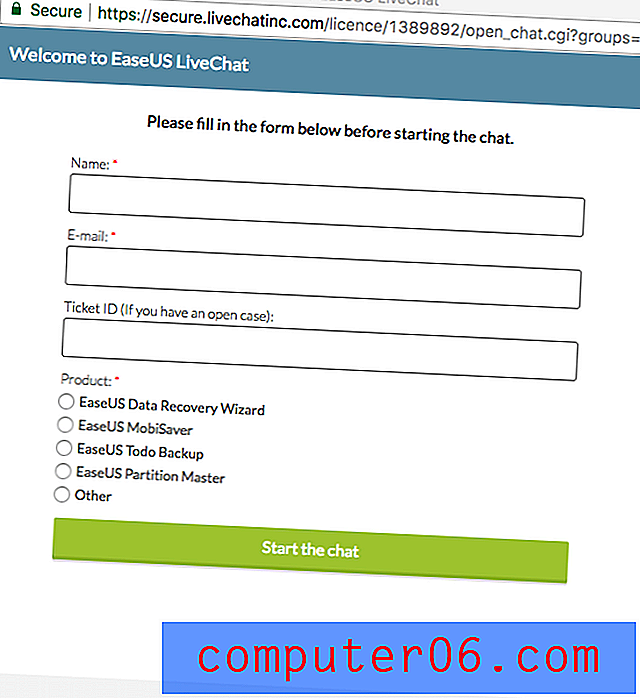
Alternativas a EaseUS Partition Master Pro
Paragon Partition Manager (Windows y Mac) : si EaseUS no es la mejor opción para usted, pruebe Paragon. Paragon tiene características similares a EaseUS al mismo precio. Las versiones de Windows o MacOS cuestan $ 39.95 por una sola licencia. También tiene un buen sistema de soporte. A diferencia de EaseUS, Paragon actualmente no ofrece una versión con actualizaciones de por vida, pero sí tiene una versión profesional para Windows que ofrece funciones avanzadas por $ 79.95.
Minitool Partition Wizard (Windows) : Minitool es otra gran alternativa. Este programa también ofrece muchas características que tienen la mayoría de los administradores de particiones. Además de las operaciones habituales de partición, puede migrar su sistema operativo y crear un disco de arranque. El precio comienza con $ 39 por una sola licencia y cuesta $ 59 por actualizaciones de por vida. Desafortunadamente, Minitool actualmente no tiene una versión para Mac de este producto.
Programas de Windows integrados: Windows en realidad ya tiene un administrador de particiones incorporado. Simplemente haga clic derecho en el icono de su PC y haga clic en "Administrar", luego vaya a Administración de discos. Tiene todas las herramientas básicas que necesita para administrar sus particiones, pero puede ser bastante confuso para navegar. También hay una herramienta de desfragmentación incorporada para optimizar el rendimiento de su disco. Obtenga más información de este tutorial de How-to Geek.
Utilidad de disco (Mac) : las Mac tienen una herramienta de partición llamada Utilidad de disco. Simplemente vaya a la búsqueda de Spotlight, luego escriba "Utilidad de disco" para iniciar la aplicación. La aplicación también puede ejecutarse en modo de recuperación si es necesario. La mayoría de las veces, Disk Utility es suficiente para satisfacer sus necesidades básicas de operaciones de partición.
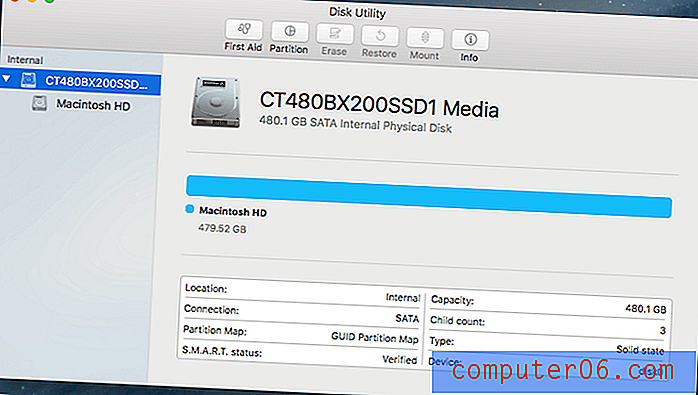
Conclusión
EaseUS Partition Master Professional es una herramienta de partición muy poderosa para usuarios de Windows. Puede usar el programa para crear, redimensionar y hacer casi cualquier cosa que desee con sus particiones de disco. También tiene una función de limpieza que le permite borrar de forma segura un disco duro en caso de que desee reciclar el disco duro de su PC. Encontré el disco de arranque WinPE extremadamente útil, aunque sería aún más poderoso si pudiera hacer el disco de arranque. Todavía podía hacer ese disco de arranque con un programa diferente usando su ISO. Arrancar desde allí ejecutó el EaseUS Partition Master, que podría usar para reparar un disco dañado que no arrancará Windows. ¡Bastante ordenado! En general, el programa funcionó bien con algunos inconvenientes.
Obtenga EaseUS Partition Master
0/5 (0 Comentarios)


